不用U盘怎么给电脑重装win10?很多人一开始重装系统的时候,可能都是接触U盘重装,但是U盘重装系统的步骤又比较多,就想着看看有没有不用U盘就可以重装系统的方式。其实还是有很多方式的,今天小编就教大家一键重装win10系统的详细方式,一起看看吧。
注:提前下载韩博士装机大师,打开前要退出所有杀毒软件
第一步
打开下载完成的韩博士界面,开始在界面中选择“开始重装”进入。根据自己需要选择win10系统文件进行下载安装。
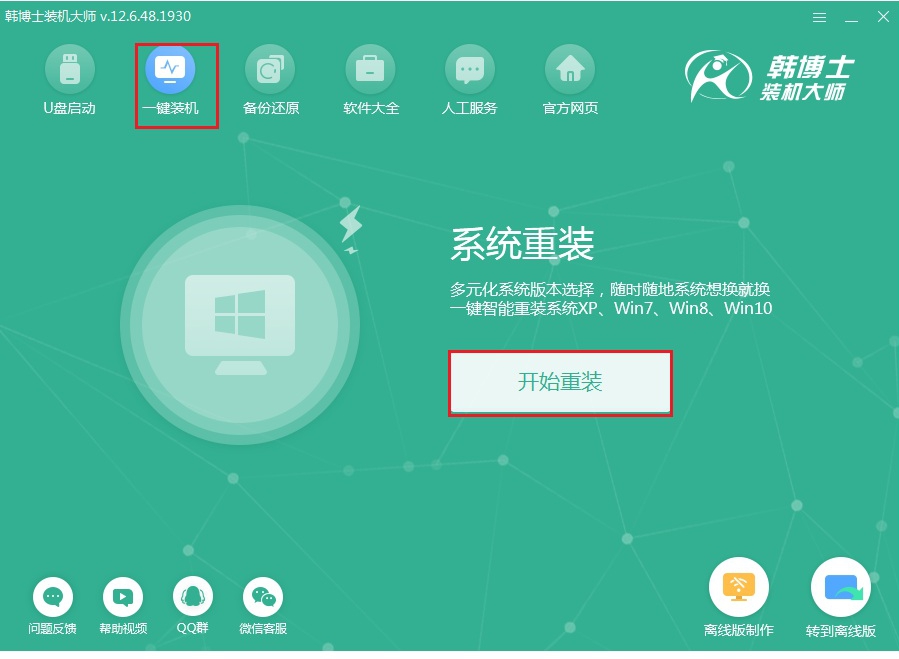
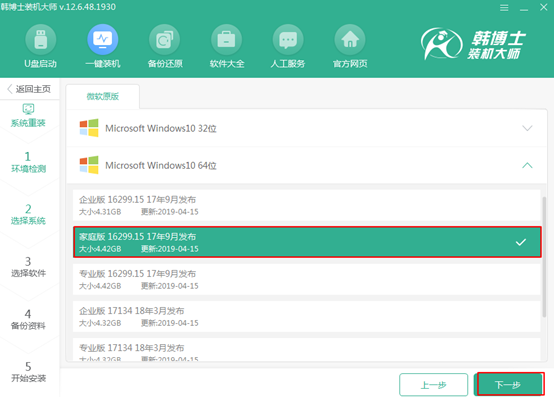
第二步
韩博士会提供多种常用装机软件以及重要文件,大家可以自行勾选备份安装,最后点击“开始安装”进入下一步操作。
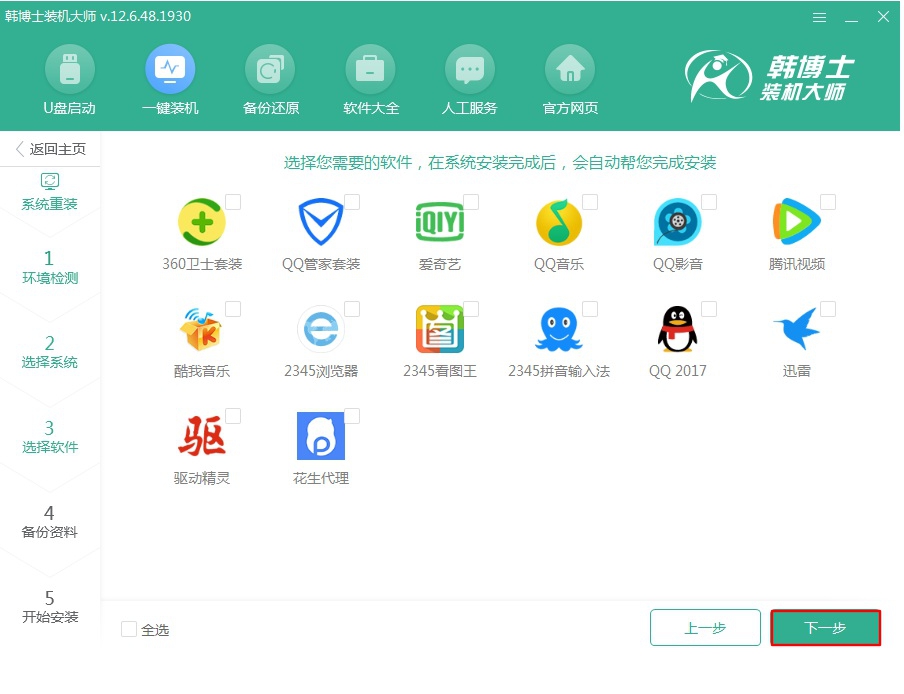
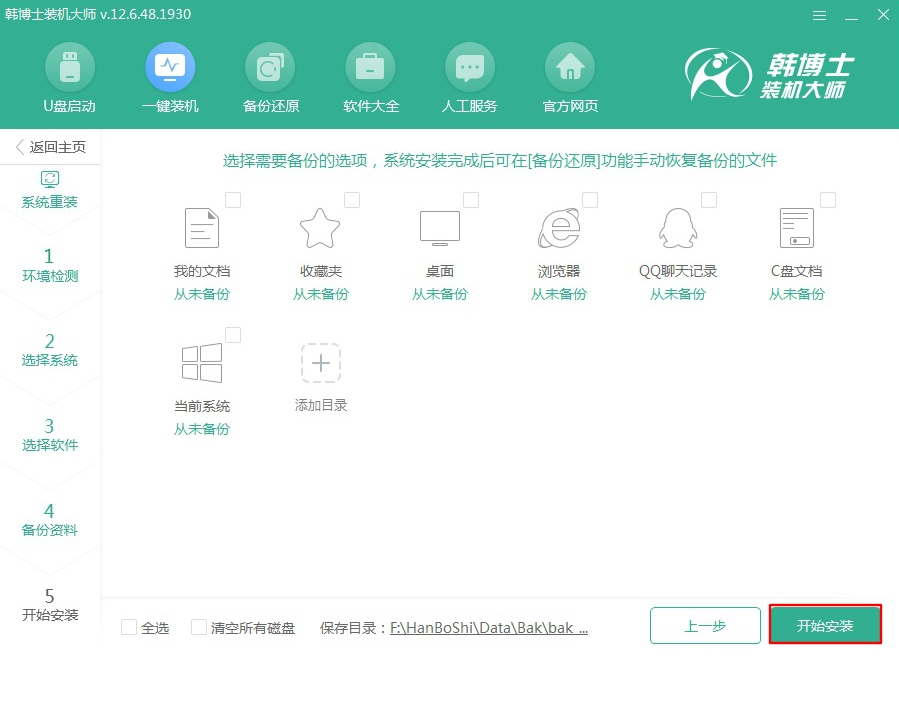
第三步
韩博士会自动下载所选择的win10系统文件,最后按照提示“立即重启”。
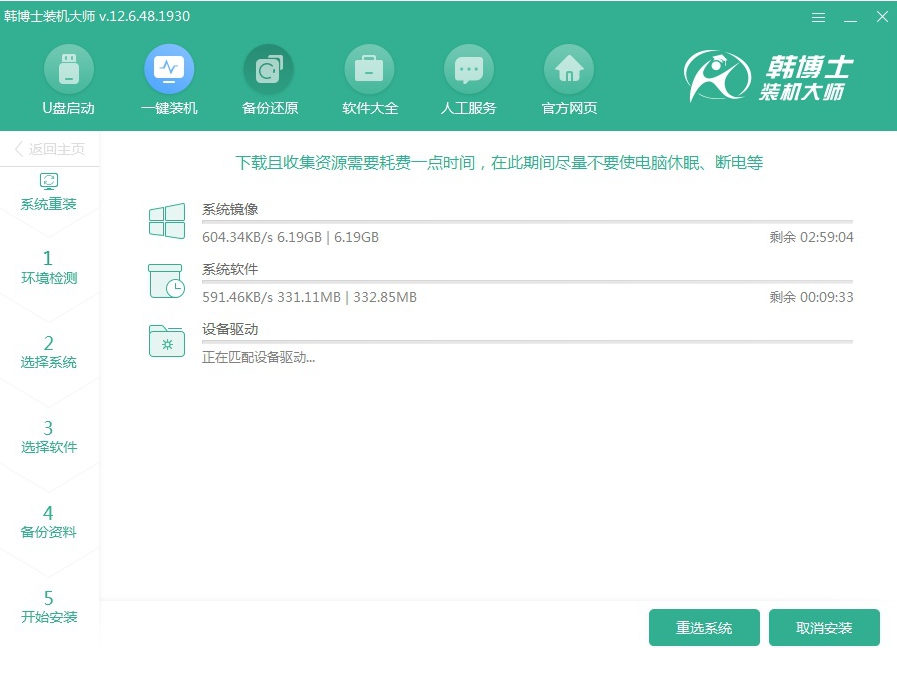
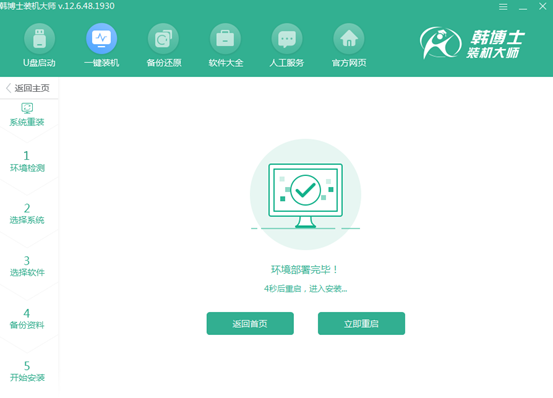
第四步
在打开的启动管理器界面中选择以下PE模式回车进入,韩博士开始自动安装win10系统。
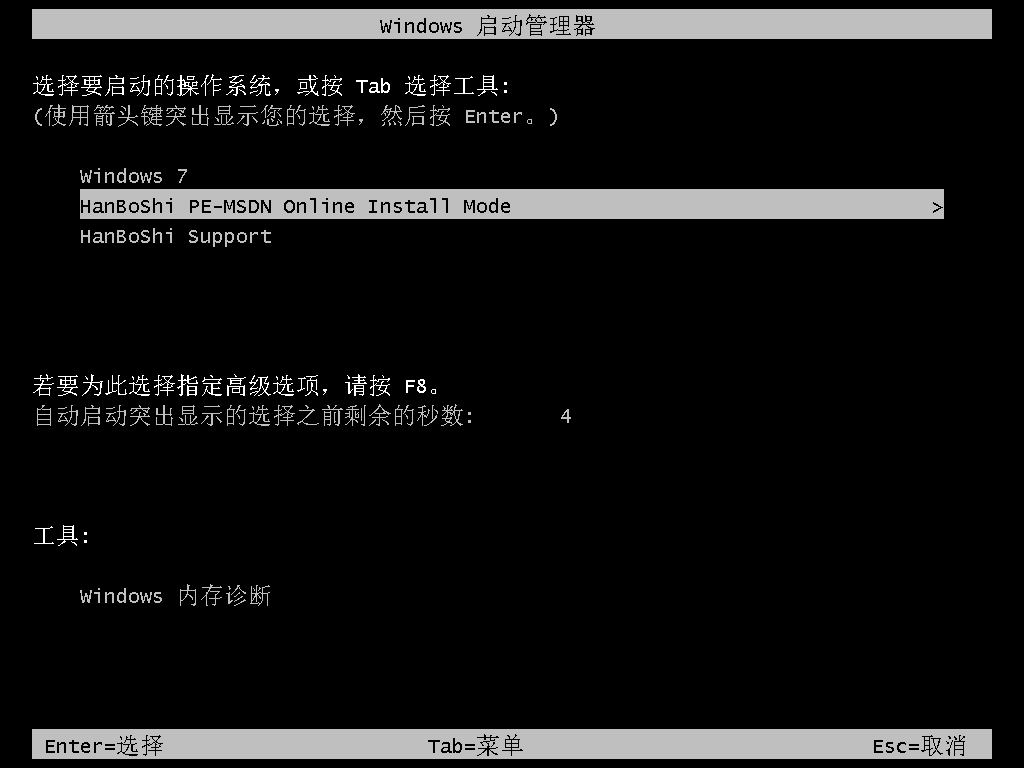
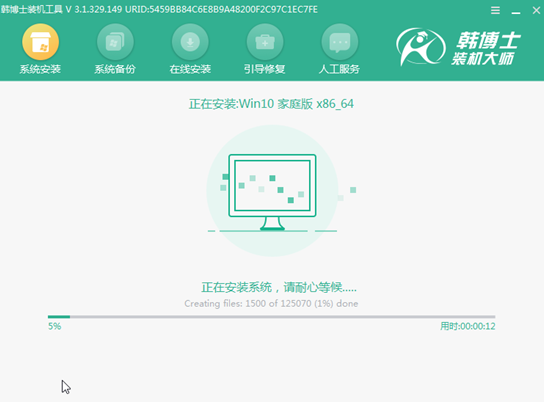
第五步
开始“立即重启”电脑。经过多次正常的桌面部署安装,最终进入重装结束的win10桌面。
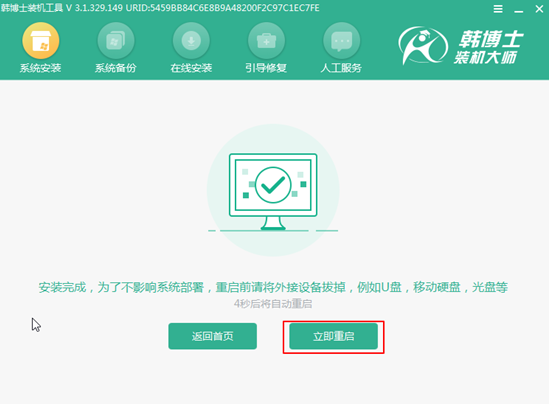
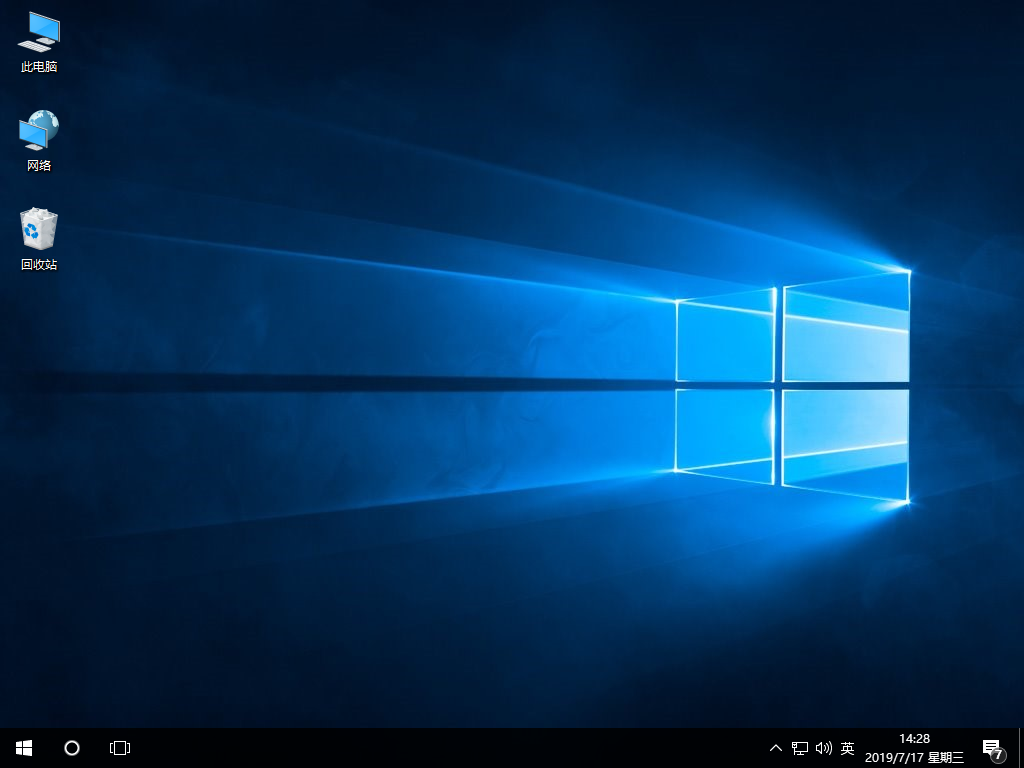
很多用户为了方便其他人使用电脑,都会进行创建guest账户。如果不想要使用guest账户的话可以将其删除或者禁用。不少用户还不知电脑怎么禁用guest账户,今天就跟着小编一起看看吧。
1、右键点击“此电脑”图标并选择“管理”进入。
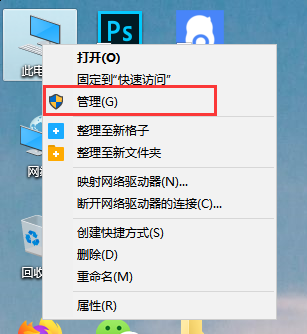
2、直接选择“本地用户和组”菜单项进入。
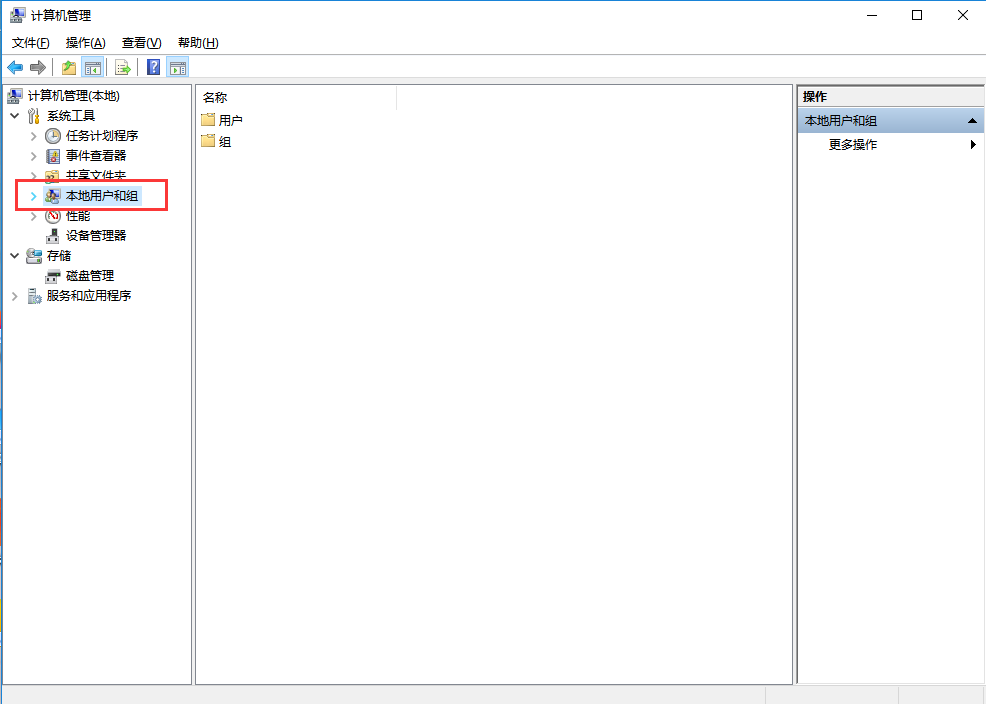
3、展开本地用户和组菜单项后,可看到用户的快捷链接。
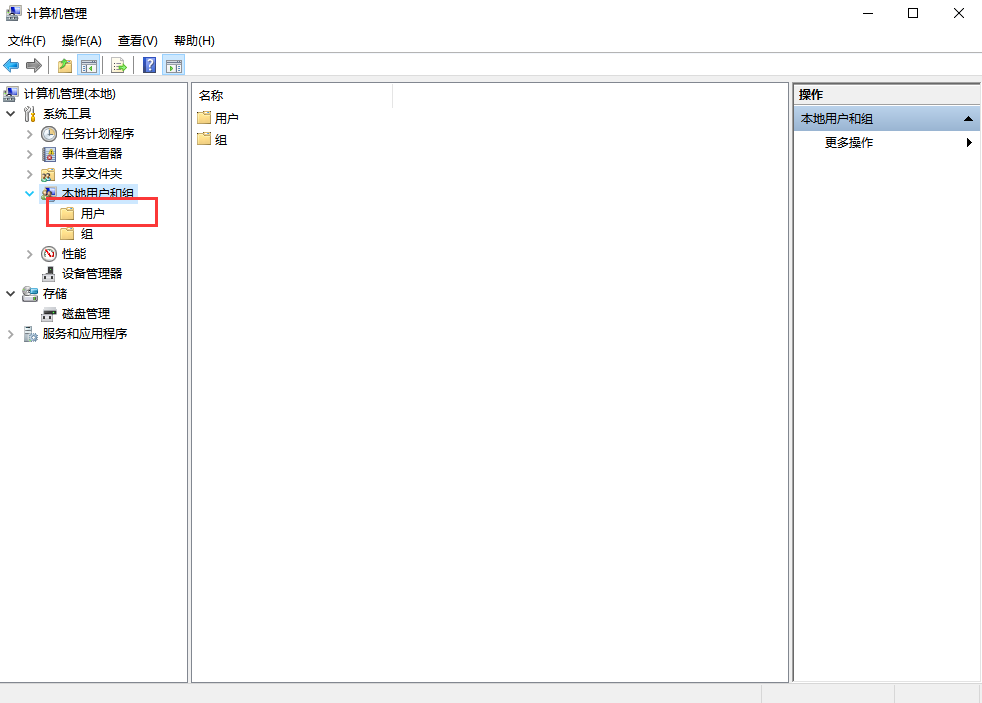
4、点击用户,在右侧窗口中双击打开Guest账户。
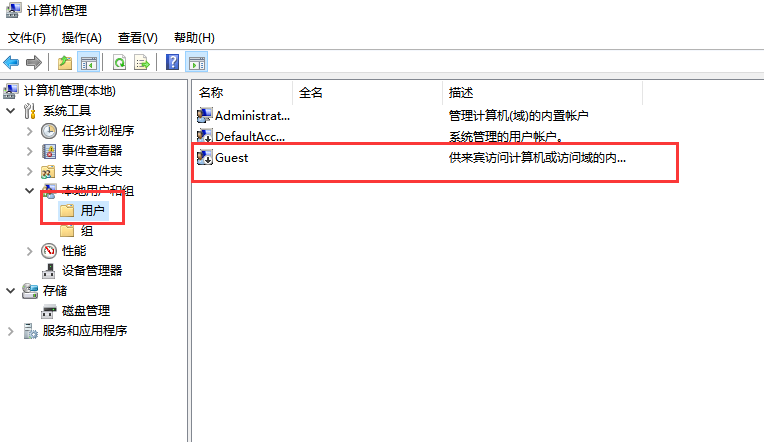
5、在属性窗口中勾选“账户已禁用”复选框,最后点击确定即可。
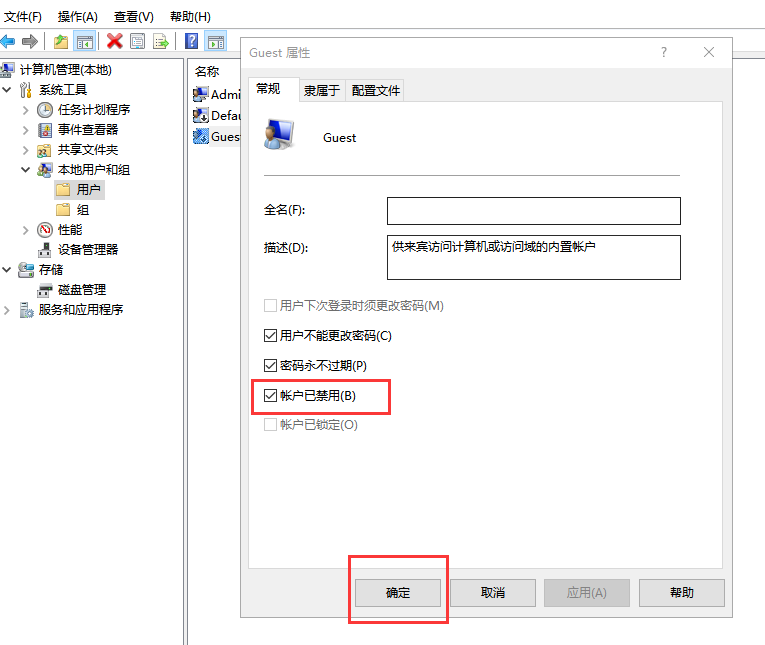
通过以上方法,不用U盘就可以重装win10系统了,现在你学会如何操作了吗?

